5 主板BIOS设置升级
5.1 BIOS设置简介
BIOS(Basic Input Output System基本输入输出系统)为计算机基本输入输出控制程序,储存于闪存中,它是主板与操作系统间沟通的桥梁。计算机激活时,首先会由BIOS程序控制,执行“POST(开机自我检测)”进行自检,它会侦测所有硬件设备,并确认同步硬件参数。检测完毕后,才会将系统控制权移交给操作系统。
BIOS是硬件与软件联系的唯一信道,如何妥善设定BIOS参数,决定着的电脑系统的稳定性和工作状态。
5.1.1 进入BIOS设置界面
启动计算机后,立即按“DEL”键,即可进入BIOS设定程序。在BIOS设定程序主目录中,可看到一些选项。按键盘上的“上”、“下”、“左”、“右”键,可在主目录中选择需要确认或修改的选项。然后按Page Up/Page Down或+/-键,对选项进行参数设定。完成设定后,按“F10”键,即可储存修改的参数,并退出BIOS。按“Esc”键,可直接退出BIOS设定程序。
若未来及进入BIOS界面,可重启系统,再按“Del”键进行尝试。若没能在正确时间内按键,或者系统重新激活失败,屏幕上会出现报错讯息:Press<F1>to continue,<Ctrl-Alt-Esc>or<Del>to enter Setup。
5.1.2 获取帮助
进入BIOS主菜单,屏幕底端会显示一行描述设置功能的高亮文字。
按F1键可调出帮助窗口。按“Esc”键可退出帮助窗口。
2本章内容主要基于某款K8F8G主板
5.1.3主菜单
以下将以某款K8F8G主板为例,对BIOS内的各项参数进行讲解。
进入AwardBIOSCMOS设定界面,首先出现的是主菜单。使用键盘上的方向键,可从十四条功能选项和两项退出选项中进行选择,选定后按“Enter”键确认或进入子目录。

(1)Standard CMOSFeatures。
配置系统基本特性。
(2)Advanced BIOSFeatures。
设定系统可能用到的高级特征。
(3)Advanced Chipset Features。
可改变芯片组相关寄存器的值,以优化系统,提升性能。
(4)Integrated Peripherals。
设定外设相关特性。
(5)Power Management Setup。
设定电源管理的相关参数。
(6)Miscellaneous Control。
设定一些特色功能的控制选项。
(7)PC Health Status。
显示计算机健康状态。
(8)Thermal Throttling Options。
设定CPU热保护功能的相关参数。
(9)Power User Overclock Settings。
配置超频相关参数,如频率、电压。
(10)Password Settings。
设置管理员和用户密码。
(11)Load Optimized Defaults。
装入生产厂商为提高系统性能预设的BIOS默认优化设置。
(12)Load Standard Defaults。
装入生产厂商为提高系统稳定性预设的BIOS默认标准设置。
(13)Save&Exit Setup。
保存所做的设定,并退出设置界面。
(14)ExitWithout Saving。
放弃所有的设定,并退出设置界面。
5.1.4 标准CMOS特征设置
该项设置里有多个分类条目,每一项包括一个或多个设置选项。选定的项会以高亮度显示,用<PgUp>或<PgDn>按键可调整该项的值。

5.1.4.1 Date
设定星期、月份、日期、年份。其中,“Day”为一周中从星期日到星期六的某一天,此项不可修改;“Month”为从一月到十二月的某一月;“Date”为1号到31号的某一日,可键入数字进行设置;“Year”为年份设置。
5.1.4.2 Time
设定小时、分钟、秒数。
5.1.5 高级BIOS特征设置

(1)VirusWarning:该项设置可保护硬盘的引导扇区。设定为Enabled(启用)后,任何尝试修改硬盘引导区数据或关键数据的操作均会被截断,且会发出警告信息和警报音。一般,系统会默认为不启用(Disabled),即修改硬盘引导扇区或分区表时不与警告。
(2)L1 Cache:系统默认为Enabled。cache是建立在处理器内部的。
(3)L2 CACHE:设置是否允许2级缓存。
(4)Quick Power On Self-Test:设定快速自检功能。计算机开启后,主板BIOS会执行一系列的测试以检查系统与周边情况。一般,系统会默认Enabled(启用)快速自检功能。在此状态下,BIOS会精简测试程序以加速开机过程。若设为Disabled,则会正常自检。
(5)First/Second/Third/Fourth Boot Device:设置计算机加载操作系统的外部设备优先顺序,选项包括Floppy、LS/ZIP、HDD-0/HDD-1/HDD-3、SCSI、CDROM、LAD and Disabled。
(6)Swap Floppy Drive:设置软盘驱动器是否允许在A和B间转换。默认为Disabled(不允许);
(7)Boot Up Floppy Seek:系统自检时,BIOS将检测软盘驱动器的类型。360K 为40磁道,1.2M和1.4M均为80磁道。
(8)Boot Up NumLock Status:设置数字键盘是否为数字输入状态。默认值为On,即数字键盘为数字输入状态;若设为Off,则数字键盘为方向输入状态。
(9)Typematic Rate Setting:调整键盘按键的重复速率。设为Enabled(启用)时,可设定Typematic Rate(速率)和Typematic Delay(延迟)两种键盘按键控制。或也可设定为Disabled(停用)。
(10)Typematic Rate(Chars/Sec):持续按键时,每秒钟输入的字元个数。该设置有6、8、10、12、15、20、24和30供选择;
(11)Typematic Delay(Msec):长时间按住按键直至超过所设定的时间时,自动以一定的速率重复该字元。该设置有250、500、750、1000供选择;
(12)Security Option:安全选项设置。系统默认值为Setup,即每次启动计算机及进入系统时均提示输入密码。也可设为System,即在进入BIOS设置程序菜单时才提示输入密码。该项只有在设定了PASSWORD SETTING(密码设定)后才有效。
5.1.6 整合的外围设备

(1)OnChip IDE Function:参5.1.6.1。
(2)OnChip Device Function:参5.1.6.2。
(3)Onboard Super IO Function:参5.1.6.3。
(4)Init Display First:设定激活显示适配器的顺序(PCI插槽,或AGP插槽)。可选项有PCISlot和AGP Slot。
5.1.6.1 芯片组内嵌的IDE功能

(1)OnChip IDE Channal0/Channel1:该整合的外设控制器包含了一个支持两个IDE通道的IDE接口。可选项有Enabled和Disabled。选择Enabled,可分别激活每个通道。
(2)Primary/Secondary Master/Slave PIO:这四个IDE PIO(可编程输入输出)字段让您为板载IDE接口支持的四个IDE设备中的每一个设置PIO模式(0-4)。模式0到4提供了持续增长的性能。选用Auto模式系统将自动为每个设备确定最佳的模式。可选项为:Auto、Mode 0、Mode 1、Mode 2、Mode 3、Mode 4。
(3)Primary/Secondary Master/Slave UDM:硬盘必须支持Ultra DMA/33技术并且使用WINDOWS95OSR2及以上操作系统。可选项有Auto和Disabled。若硬盘支持Ultra DMA/33和Ultra DMA/66,可设置为Auto(启用)。
(4)IDE HDD Block Mode:块模式,即快传输、多指令、多扇区读写。可选项有Enabled和Disabled。若所使用的IDE硬盘支持块操作模式,可选择Enabled,在此状态下,系统会自动侦测并设定每一磁道上最佳的块操作数,以支援IDE硬盘的块操作。
5.1.6.2 芯片组内嵌设备的功能

(1)AC97 Sound Device:选择开启或关闭主板板载的AC97声卡处理器芯片。
(2)USB Host Controller:若系统中包含了通用串行总线(USB)控制器,且使用了USB外设,应设定为Enabled.
(3)USB Keyboard Legacy Support:若系统中包含了通用串行总线(USB)控制器,且使用了USB键盘,应设定为Enabled.
5.1.6.3 芯片组内嵌的输入输出功能

(1)Onboard FDD Controller:若系统中装有软盘驱动器且准备使用,则此项应设定为Enabled。若系统中未装有软盘驱动器安装,或使用附加的软盘控制器,则应设为Disabled.
(2)Onboard Serial Port1/Port2:设定板载的两个串行通讯口的I/O地址和中断号。可选项有:3F8/IRQ4、2E8/IRQ3、3E8/IRQ4、2F8/IRQ3、Disabled、Auto.
(3)Onboard Parallel Port:板载的输入输出芯片内建了一个并行端口控制器提供了Standard,ECP,和EPP几种传输模式。可选项有:Disabled、(3BCH/IRQ7)/打印端口0、(278H/IRQ5)/打印端口2(378H/IRQ7)/打印端口1.
(4)Parallel Port Mode:可选项有SPP、EPP、ECP和ECP+ EPP。若板载的并行端口仅作为标准的并行端口使用,选择SPP;若板载的并行端口工作在EPP模式下,选择EPP;若板载的并行端口仅工作在ECP模式下,选择ECP;若允许板载的并行端口同时支持ECP和EPP模式,则选择ECP+ EPP.
(5)SPP:标准并行端口。
(6)EPP:增强型并行端口。板载的并行端口适应EPP规格,因此选中EPP模式后,会出现提示信息“EPPMode Select”,用户可在EPP 1.7规格和EPP 1.9规格中进行选择。
(7)ECP:扩展型并行端口。ECP模式使用了DMA通道,因此选中ECP模式后,会出现提示信息“ECPMode Use DMA”,用户可在DMA通道3和1之间进行选择。
5.1.7 电源管理设置
电源管理可设置计算机的使用风格与习惯。

(1)ACPIFunction:设定是否开启高级配置和电源管理(ACPI).
(2)Video Off Option:设定显示器无显示时的屏幕显示风格。可选项为Suspendoff,All ModesOff和Always On.
(3)Video Off Method:设定显示器在系统空闲时的模式。系统默认为DPMS,即初始屏幕状态;Blank Screen为屏幕原色状态;V/H SYNC+ Blank,则在黑屏的同时,关掉垂直/水平刷新信号。
(4)Modem Use IRQ:决定MODEM采用的IRQ号。可选项有3、4、5、7、9、10、11和NA.
(5)Power Button Function:设定按下电源按钮超过4秒,是否强制关闭系统。可选项有Delay 4 Sec和Instant-Off.
(6)Wake Up Events:参5.1.7.1.
5.1.7.1 唤醒事件

(1)Wake Up On Ring/PME:设定当有从调制解调器进入系统的电话呼叫时,计算机是否自动启动。
(2)Wake-Up on RTC Alarm:设定定时开机功能。若启用该后,计算机系统还必须处于深度休眠状态,否则不能确保正常激活计算机;
(3)Date(ofmonth) Alarm:选择自动开机的日期。若需要每天自动开机,可设为“0”。
(4)Time(hh:mm:ss) Alarm:选择自动开机的时间,格式为“小时:分钟:秒”。
(5)IRQs Activities:见下表:
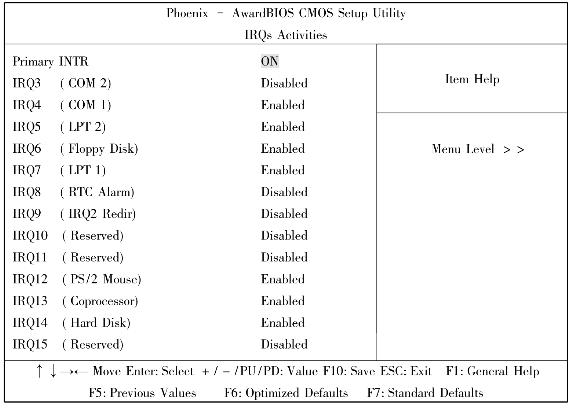
5.1.8 特色控制
设置CPU频率和电压。

(1)Auto Detect PCIClock:设定是否自动检测PCI时钟频率。
(2)Spread Spectrum:设定CPU主机、PCI时钟和频谱扩展。
(3)IRQ Resources:IRQ资源手动配置。见下表:

5.1.9 PC健康状态
显示CPU、风扇状态,预兆所有的系统状态。该选项只有在主板整合了硬件监控设备后才可用。

(1)Shutdown Temperature:设置系统关机温度。当CPU温度超过该设置值,系统将自动关闭以保护CPU不致损坏。
(2)Show PC Health in Post:如果您设置成Enabled,系统将会在POST过程中显示相关信息。可选项为:Enabled或Disabled.
(3)Smart FAN Configurations:参阅6.1.9.1.
(4)Current CPU Temperature/Current System Temperature/Current FAN1,FAN2 Speed/Vcore/3.3V/+ 5V/+ 12V/-12V/VBAT(V)/5VSB(V):显示CPU、风扇、系统电压和风扇的转速。
5.1.9.1风扇智能配置

(1)CPU/SFAN1 Smart FAN Full-Speed Temp:设置风扇全速运转的界限温度值。若温度在Idle Temperature值和该设置值范围之内,转速将在全速的60%以上,温度越高转速越快,一旦温度超过该设置值,风扇将以全速运转;
(2)CPU/SFAN1 Smart FAN Idle Temp:设置风扇运转以全转速60%的界限温度值,当温度低于该设置值时,风扇将以全速的60%运转。
5.1.10 散热保护设置

CPU Thermal Throttling Temp:设定是否启用CPU Thermal Throttling功能。
5.1.11高级用户调频设置

(1)CPU/DRAM Clock at next Boot is:手动设置CPU/DRAM频率值。
(2)CPU Vcore 7-Shift:设置CPU核心电压超越标准值时的调整值。
(3)VDIMM Select:选择DDR内存模块的电压。可选项有2.55V、2.6V、2.65V 和2.7V.
(4)NBChip VDD Select:选择AGP 4X/8X显卡的电压。可选项有1.5V、1.6V、1.7V和1.8V.
(5)SBChip VDD Select:选择VCC电压值。可选项有2.55V、2.6V、2.65V和2.7V.
5.1.12 密码设置

(1)Supervisor Password:设定管理员密码。通过该密码进入BIOS后可修改设置菜单里的所有项目。
(2)User Password:设定用户密码。通过该密码进入BIOS后不能修改设置菜单中任何选项。
管理员密码和用户密码可同时建立,也可只建立其中一个。建立密码时,会出现提示信息“ENTER PASSWORD”要求输入密码(最多8位字符)。输入完毕,按<Enter>键,然后系统会要求再次输入新密码以确认,输入完毕再次按〈Enter〉键,新输入的密码即会从CMOS内存中替代此前输入的任何密码。如想放弃,则按<ESC>键。若要取消密码,只需在密码输入画面出现后,直接按〈Enter〉键,系统会提示“密码功能已关闭”。
密码生效后,每次进入BIOS均会被要求输入密码。这样,就可以防止任何未经授权的用户随意更改BIOS设置。
此外,还可设定在系统启动时也需要输入密码,以防止未经授权的用户使用计算机。具体操作方法为:在BIOS设置的安全选项里,将权限设为“System”,那么每次开机进入操作系统和进入BIOS设置时,均会被要求输入密码。而设为“Setup”时,则只有在进入BIOS设置时才需要输入密码。
5.1.13 载入标准的/优化的默认设置
(1)Load Standard Defaults:载入对系统运作最稳定但性能最低的BIOS出厂默认设置。按<回车>键,屏幕会弹出提示“Load Standard Defaults(Y/N)? N”,按<Y>确认载入,按<N>取消;
(2)Load Optimized Defaults:载入性能优化的BIOS出厂默认设置。按<回车>键,屏幕会弹出提示“Load Optimized Defaults(Y/N)? N”,按<Y>确认载入,按<N>取消。
5.2 BIOS升级
现今电脑硬件技术的发展一日千里,使得不少的硬件产品上市后,原先开发时认为可行的一些设计出现了漏洞。对于芯片组出现的BUG(电脑程序缺陷等问题)可以打上软件补丁,而对于主板,最常用的修补方法就是定期更新BIOS。但是,打开机箱查看主板的型号、开机上网、登陆主板厂商的网站上、找到符合主板型号的最新BIOS、下载到硬盘、重起、机器,进入DOS状态、键入一串DOS命令进行主板BIOS更新,这一路更新操作即复杂又麻烦。那么有没有更便捷一些的方法呢?答案是,有的――可以通过改造BIOS,来实现主板BIOS的自动刷新。
5.2.1升级方法简介
针对不同版本的BIOS所采用的不同升级方法。
首先可以从网站上下载主板最新的BIOS更新文件(以下简称mb.bin)、BIOS通用编辑工具和刷新程序(即擦写程序)。一般,AWARD BIOS的通用编辑工具为Cbrom.exe、刷新程序为Awdflash.exe,AMIBIOS的通用编辑工具为Amibcp.exe、刷新程序为Amiflash.exe,不可混用。厂商网站上提供下载的一般为压缩包,里面包含BIOS更新文件和刷新程序两个文件,解压缩使用即可。
5.2.1.1 AWARD类的使用方法
将Cbrom.exe、Awdflash.exe、mb.bin拷贝至同一个目录。进入纯DOS状态,使用cbrom mb.bin/d查询主板BIOS文件是否有足够的空间,以写入BIOS文件中。若空间不够,可适当删除一些非必要的设备文件。这里使用释放命令cbrom mb.bin/pci release删除。还有一些主板集成有其他外接的设备BIOS,你也可以在确认未使用的情况下将它们删除,命令形式都是CBROM主板BIOS/设备类型release。但需重点提醒的是,错误删除重要的BIOS文件极有可能导致系统不能启动甚至损坏主板,因此建议先使用“cbrom/?”熟悉一下具体的操作。
空间整理完毕,键入(cbrom mb.bin/awdflash awdflash.exe)添加awdflash.exe文件。完成后使用(cbrom mb.bin/d)命令确认操作是否正确。如操作无误,就可将修改完的系统BIOS像正常升级一样刷新到主板中。
5.2.1.2 AMI类的使用方法
AMI的所有工具均使用图形界面,功能强大、使用方便。以下将以微星6117主板为例,具体介绍AMIBIOS的升级方法:
主板:MSI微星6117;BIOS类型:AMI;BIOS升级文件名:A617MS18.ROM;BIOS刷新程序:AMIFLASH.EXE;升级文件及刷新程序存放路径:c:\bios;升级步骤:
(1)准备AMI的BIOS擦写程序,一般名为AMIFLASH.EXE。可以在主板配套驱动光盘中或是主板的制造商网站上找到。若没有,也可以使用公版AMIFLASH程序。
(2)开机进入纯DOS状态,键入cd c:\bios,进入c:\bios目录,运行“AMIFLASH.EXE”.
(3)在主选单中选择“File”,然后按“Enter”键。
(4)输入BIOS路径及文件名c:\bios\A617MS18.ROM.
(5)在指示栏,程序将提示“Are you sure to write this BIOS into flash ROM? [Enter]to continue or[ESC]to cancel”,意思为“你是否确认将这款BIOS装入flash ROM中?按[Enter]继续或按[ESC]退出”。按“Enter”确认。
(6)在指示栏,程序将提示“Flash ROM updated completed-PASS,Press any key to continue...”,意思为“Flash ROM已经写入完成,请按任意键继续”,再次按“Enter”确认。
(7)完成升级,重新启动电脑。
5.2.2 AWARD类BIOS升级
5.2.2.1 DOS下的升级
升级BIOS之前,须将BIOS设置中“Miscellaneous Control”的“Flash PartWrite Protect”项设为“Disable”,否则系统将不被允许升级BIOS文件。然后按以下步骤操作:
(1)准备一张引导软盘。
(2)复制升级工具到软盘上。
(3)复制本系列主板的最新BIOS文件到软盘上。
(4)插入启动软盘,启动计算机。
(5)键入,例如“Awdflash A:\939GT4xxx.BIN/SN/PY/CC/R”,然后“回车”,被指定的BIOS将被更新,完成后计算机会自动重新启动。
①939GT4xxx.BIN:最新的BIOS文件名;
②SN:不备份原有的BIOS数据;
③PY:更新存在的BIOS数据;
④CC:清除原有的CMOS数据;
⑤R:重新启动计算机。
5.2.2.2 Winflash
WinFlash是Award公司出品的,基于Windows的公版BIOS刷新程序,可在相关网站下载压缩包,解压后即可直接运行。WinFlash只能用于使用Award BIOS的主板,其功能与DOS下的AwdFlash程序基本相同。提供了BIOS的校验值、日期以及BIOS芯片类型。升级BIOS时只需在菜单中选择Update BIOS,选择好BIOS文件即可。

其他很多主板厂商也会提供自己相关的主板BIOS升级工具,官方网站都有下载和使用说明。
5.2.2.3 Cbrom
Cbrom是Award BIOS文件的专用修改工具,可在Ms-dos下运行,是修改BIOS必不可少的工具。它主要通过分析主板BIOS文件来显示BIOS的组成情况,还可提取、修改、增删BIOS文件中的功能模块,如EPA、BMP、CGA等。实际操作中,可先用Awdflash.exe刷新工具备份主板的BIOS,得到一个名为*.bin文件,然后利用Cbrom对此文件进行修改,最后将修改过的新文件刷新至主板,即可达到修改主板BIOS的目的。
(1)CBROM命令参数说明。

(3)参数使用方法。
①备份BIOS文件:命令格式为“AWD”或“Flash”,回车后按“Y”键,在“file name to save”中输入想要保存的文件名,例如:*.bin.
②查看BIOS文件内容:命令格式为“CBROM.exe*.bin/D”。其中,“CBROM.exe”为执行程序,“*.bin”为BIOS文件,“/D”为参数。
③提取BIOS的功能模块:命令格式为“CBROM.exe*.bin/模块名EXTRACT”。例如,“CBROM.EXE*.BIN/PCIEXTRACT”。提取成功后出现信息“PCIROM--[A]:372232B.ROM”,即说明提取成功,PCI模块位于372232B.ROM下。提取完毕后输入文件名,保存。
④合成控制模块:命令格式为“CBROM.EXE*.BIN/参数*.*”。例如,“cbrom.exe*.bin/pci 372232B.ROM”,添加成功后显示信息“Adding 372232B.ROM......58.2%”。
⑤删除BIOS中的无用信息:命令格式为“CBROM.EXE*.BIN/模块名 RELEASE”。例如,“cbrom.exe*.bin/pci release”,成功后会提示已删除。
⑥加入内置BIOS刷新程序:命令格式为“cbrom.exe*.bin/awdflash awdflash.exe”。内置刷新BIOS程序后,在开机时按下ALT+ F2即可以自动刷新BIOS功能。
⑦修改开机EPA LOGO和开机LOGO画面:命令格式为“CBROM.EXE*.BIN /EPA*.BMP”。*.BMP文件要求为16色、136×126像素。老主板用的是*.epa格式文件,要用BMPTOEPA软件将BMP格式转为EPA格式后才可用。而开机LOGO画面要求为16色、640×480像素,不大于150K的文件。
⑧添加一些OEM模块:命令格式为“cbrom.exe*.bin/OEM(0-7)*.*”。
OEM(0-7)在用时要用OEM2/OEM3形式,第1次用1,第5次用5。
⑨刷新BIOS文件到主板:命令格式为“AWD或Flash,空格*.BIN”。
5.3 BIOS升级失败补救
升级BIOS时可能会因版本不对、下载的程序有错或刷新过程中断电等各种原因导致失败,电脑可能无法启动,这种情况并非无法挽回,可用以下方法进行补救。
5.3.1 更换BIOS芯片
最直接的办法就是更换新的BIOS芯片。联系当地主板商,看是否有相同型号的BIOS芯片,如果有,更换即可。
有的主板厂商甚至免费提供BIOS芯片,但有些主板供应商不提倡用户自己刷新主板BIOS,对用户自行刷新主板BIOS造成的损坏,不予调换,因此在购买主板时需询问清楚。
5.3.2 用擦写设备重写BIOS
许多大中城市的电脑销售商有专门的BIOS擦写设备,重写的费用约50元。此方法也可用来修复被CIH病毒破坏的主板BIOS。
5.3.3 用软驱和ISA显卡引导系统,刷回旧版BIOS
在BIOS芯片内,有一个普通用户不可改写的Boot Block(引导模块)程序,它是厂商预留的,可在刷新BIOS失败后启动计算机的引导程序,但它只支持ISA显卡和软驱,现在ISA显卡已淘汰,可以让计算机自动执行刷新工作。具体操作方法为:
先将刷新程序和正确版本的BIOS文件复制到启动盘里,然后在启动盘根目录下的AUTOEXEC.BAT文件中加入语句“AWDFLASH*.bin/sn/py(AMIBIOS用AMIFLASH,*.bin为要刷新的BIOS文件)”。然后用该磁盘启动计算机。此时,应可看到软驱的指示灯闪亮,等待软驱的指示灯熄灭,约一分钟后计算机应已完成刷新过程,再次重启计算机,至此BIOS改写完成。这种方法比较安全,而且不需要另外开支,较为推荐。
5.3.4 热拔插
寻找一块型号相同的主板,在开机状态下将正常主板的BIOS芯片取下,换上升级失败的BIOS芯片,重新进行刷新,完成后换回即可。但是这种方法极有可能导致主板损坏,一般不建议使用。
免责声明:以上内容源自网络,版权归原作者所有,如有侵犯您的原创版权请告知,我们将尽快删除相关内容。















